![]()
DU LERNST HIER... |
wie du auf deinem Computer TigerJython installieren und erste Programme ausführen kannst. TigerJython ist eine einfache Entwicklungsumgebung für das Programmieren mit Python. Sie enthält alle für die Programmierung notwendigen Komponenten, ist gratis und funktioniert problemlos unter Windows, MacOS und Linux. |
EINRICHTUNG |
Die Distributionen verwenden ein plattformspezifisches eingebettetes Java Runtime Environment (JRE 11). Es ist daher keine Vorinstallation des JRE notwendig. Lade die passende Distribution herunter und installiere TigerJython in einem beliebigen Verzeichnis. Ist TigerJython einmal installiert, können Sie nur ein Update durchführen, um die neueste Version der TigerJython-IDE zu erhalten
UpdateBei der Installation wird die eigentliche Programmdatei tigerjython2.jar in ein Unterverzeichnis bin des Installationsverzeichnisses kopiert. Für einen Update von TigerJython kannst du nur tigerjython2.jar downloaden und ersetzen.
Beachte, dass TigerJython mit Doppelklick auf die Applikation mit der TigerJython-Ikone und nicht mit Doppelklick auf tigerjython2.jar gestartet wird. |
MUSTERBEISPIEL |
Der wichtigste Teil des Applikationsfensters ist das Editorfeld, wo du mit Tastatur und Maus Programme eingibst.
Teste die Funktionalität, in dem du einige print-Befehle eingibst und auf die grüne Schaltfläche Programm ausführen klickst. Die Bedienung des Editors ist einfach. Zur Verfügung stehen dir die Schaltflächen Neues Dokument, Öffnen, Speichern, Programm ausführen, Debugger ein-/ausschalten, Konsole anzeigen und Einstellungen. Beim Editieren kannst du die üblichen Tastenkürzel verwenden:
|
ZUM SELBST LÖSEN |
Ein Programm ist eine Anleitung an den Computer, was er schrittweise zu tun hat. Dies musst du ihm in einer genau festgelegten Sprache mitteilen, die keinerlei Schreibfehler zulässt. Er weisst alle Schreibfehler als Syntaxfehler zurück, selbst wenn er eigentlich schon herausfinden könnte, welchen Fehler du gemacht hast. Auch die Einhaltung der Gross-Kleinschreibung ist ganz wesentlich! Die Programmiersprache Python hat verglichen mit einer Umgangssprache einen winzigen Wortschatz aus rund 30 Keywords. Es ist also für dich vom Wortschatz her ein Vielfaches einfacher, ein Computerprogramm als einen Text in einer Fremdsprache zu schreiben. Eines der Keywords ist print. Mit diesem Befehl kannst du den Computer anweisen, etwas in das Ausgabefenster zu schreiben. Versuche es einmal mit einem ersten Programm, das die Summe der Zahlen a = 3 und b = 7 zu berechnen. Du schreibst also im Editor a = 3 und drückst dann den grünen Run-Button. Im Ausgabenfenster siehst du die Zahl 10. Damit du das Programm später wieder verwenden kannst, solltest du es unter einem beliebigen Namen speichern. Wähle dazu im Menü "Datei | Speichern" und gib einen aussagekräftigen Namen (ohne Erweiterung) ein, beispielsweise erstes. Das Programm wird dann unter dem Namen erstes.py auf der Festplatte gespeichert und kann immer wieder verwendet werden. Schreibe nun auch ein paar andere Programme, beispielsweise um die Zahlen a und b zu multiplizieren oder zu dividieren. Im letzten Fall siehst du, dass eine Dezimalzahl ausgeschrieben wird, die den exakten Wert nur approximiert, der Computer also in bestimmten Fällen nicht exakt rechnet. Falls du Text ausschreiben willst, musst du diesen in Anführungszeichen (einfache oder doppelte) setzen. Du kannst mit print auch gleichzeitig mehrere Ausgaben machen, indem du sie mit Komma trennst, also zum Beispiel print (a, b). |
DOKUMENTATION UND HILFE |
Unter dem Menüpunkt Hilfe stehen zusätzliche Information zur Verfügung, insbesondere eine Dokumentation der Zusatzmodule und der Bildbibliothek. In einer zukünftigen Version von TigerJython wird die Dokumentation auch beim Drücken von F1 angezeigt, wenn sich der Mauscursor innerhalb des Funktionsnamens befindet und sich die Funktion im aktuellen Namensraum befindet. |
AUTO-VERVOLLSTÄNDIGUNG |
Bist du bei der Schreibweise von Befehlen nicht ganz sicher, so kannst du nach der Eingabe von einigen Anfangsbuchstaben mit der Tastenkombination Ctrl+Space (auf MacOS fn+control+Space) die Befehlsvorschläge aus dem importierten Modul anzeigen. |
DOWNLOAD DER BEISPIELPROGRAMME |
Wir schlagen dir vor, den Lehrgang kapitelweise durchzuarbeiten und dabei die Beispielprogramme mit dem Link Programmcode markieren , Ctrl+C und Ctrl+V einzeln in den TigerJython-Editor zu übernehmen, unter einem geeigneten Namen zu speichern und dann auszuführen. Du kannst aber auch alle Programmbeispiele aus diesem Lehrgang hier: examples.zip downloaden. |
DOWNLOAD ALS SKRIPT IM PDF-FORMAT |
Die einzelnen Lehrgänge können auch als Skripts heruntergeladen werden.
|
SUCHEN ÜBER DIE GANZE WEBSITE |
Du kannst auch die ganze Website nach einem Suchbegriff durchsuchen. Gib im Eingabefeld oben rechts den Suchbegriff ein und klicke auf search.
|
Auf weiterführende Optionen der IDE kann hier noch verzichtet werden. Immerhin sind beispielsweise gewisse Voreinstellungen unter ![]() interessant, wie:
interessant, wie:
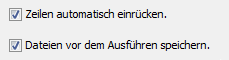 |
im Register Allgemein | |
| im Register Erweitert |
Sonst sind weitgehend die Standard-Einstellungen empfehlenswert.
Da Python eine interpretierte Sprache ist, gibt es immer wieder Verwechslungen zwischen der direkten Codeausführung in der Konsole und der Ausführung eines Programms (Python-Skripts). Im Lehrgang wird deshalb die Python-Console bewusst in den Hintergrund gestellt und nicht von einem Skript, sondern einem Programm gesprochen, das editiert und ausgeführt wird. Dass diese Ausführung durch einen Interpreter erfolgt und das Programm nicht zuerst übersetzt (compiliert) wird, ist unseres Erachtens zu diesem Zeitpunkt für das Verständnis unwesentlich.
In Python 2.7 gibt es die folgenden 31 Keywords:
| and as assert break class continue def |
del elif else except exec finaly for |
grom global if import in is lambda |
not or pass raise return try |
while with yield |
Der hauptsächliche Unterschied zu Python 3.x besteht darin, dass print kein Keyword mehr ist, sondern als Funktionsaufruf print() verwendet wird. TigerJython ist Python 2.7 kompatibel, verwendet aber den Java-basierten Jython Interpreter.
In diesem Lehrmittel wird die praktische Schreibweise von print wie in Python 2.7 verwendet, bei dem man mehrere Ausgaben mit Kommas trennt und die Konvertierung auf Strings automatisch erfolgt.
Auf die Tatsache, dass der Computer nur eine endliche Rechengenauigkeit für Dezimalzahlen aufweist, wird hier nicht näher eingegangen. Es wäre auch falsch den Eindruck zu vermitteln, dass er im Gegensatz zum Menschen grundsächlich "ungenau" arbeitet. Beispielsweise rechnet er mit Integer-Zahlen exakt, kann sie aber nur in einem endlichen Bereich darstellen.
Auf Rundungsfehler und andere Genauigkeitsprobleme (Auslöschung, usw.) wird in diesem Lehrmittel nicht eingetreten.